Cách in nhỏ tài liệu, in nhiều trang trên 1 tờ giấy trong Word
Hướng dẫn cách in nhỏ tài liệu
Cách in nhỏ tài liệu, in nhiều trang trên 1 tờ giấy trong Word hay hướng dẫn in nhỏ in nhiều trang trong Word được VnDoc hướng dẫn chi tiết trong bài viết dưới đây. Mời các bạn cùng tham khảo!
- Cách tạo trang in ngang và trang in dọc trên cùng một văn bản Word
- Cách đánh số từ trang bất kì trong Word
- Cách xem trước khi in trong Word
Có lẽ nhiều người làm văn phòng từ trước đến giờ và hay làm công việc in ấn các tài liệu giấy tờ thường sử dụng nhất. Nhưng vẫn có một số trường hợp đặc biệt bạn chỉ muốn in nhỏ tài liệu đó ra bằng cách in nhiều trang word hoặc nội dung trên 1 tờ giấy. Điều này giúp bạn thuận tiện hơn trong việc xem tài liệu hoặc muốn tiết kiệm chi phí in ấn.
Bài viết hướng dẫn được thực hiện trên MS Word 2013. Thao tác trên các phiên bản khác không có nhiều thay đổi, vì vậy bạn có thể thực hiện tương tự.
– Bước 1: Mở file cần in
Khởi động Word trên máy tính, tại giao diện này nhấn chọn Open Other Documents để mở các file gần đây.
Bạn cũng có thể mở trực tiếp file của mình nếu không muốn khởi động Word trước.
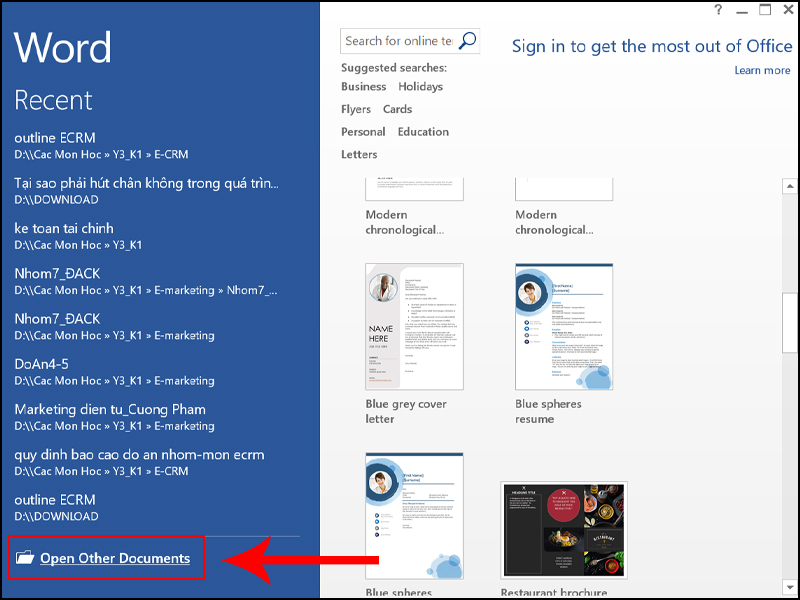
– Bước 2: Chọn chế độ trang in
Nếu muốn thay đổi khổ giấy hiện, bạn nhấn chọn PAGE LAYOUT > Orientation > Landscape > Chọn khổ giấy.
– Portrait: Khổ giấy đứng.
– Landscape: Khổ giấy ngang.
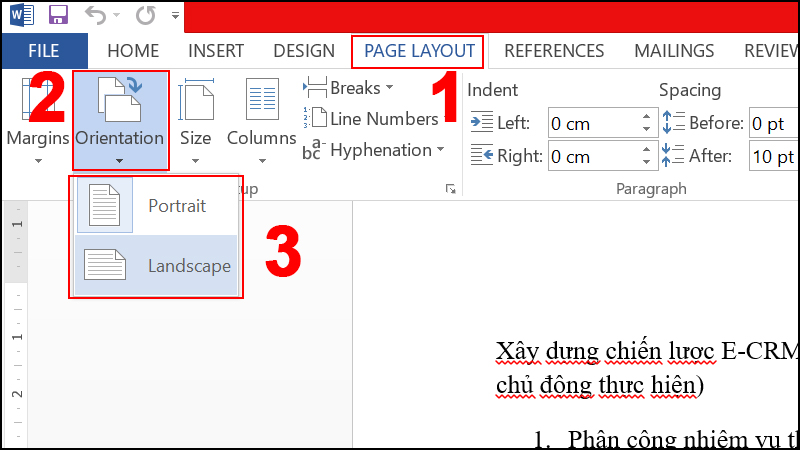
– Bước 3: Chuyển sang chế độ in
Nhấn tổ hợp phím Ctrl + P để chuyển sang chế độ in > Tại mục Settings, chọn số lượng trang cần in trên một tờ giấy ở tùy chọn Pages Per Sheet.
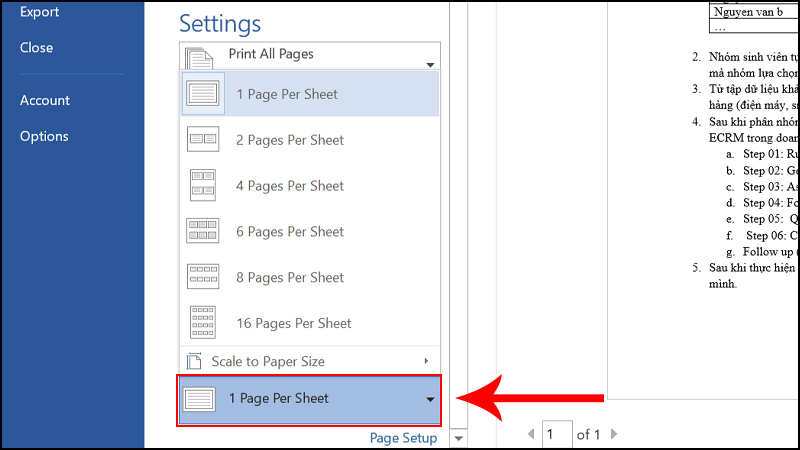
– Bước 4: Tiến hành in
Nhấn nút Print để in phần tài liệu đã chọn.
Như vậy là bạn đã có thể dễ dàng in nhỏ hoặc nhiều tài liệu trên cùng một trang rồi đấy. Vừa rồi là cách in nhỏ tài liệu, in nhiều trang trên một tờ giấy trên Word. Chúc bạn thực hiện thành công!








